Ha megfelelő expozícióról van szó, nincs jobb eszköz a Adobe Camera Raw-konverternél.
Itt már beillesztettem ezt a réteget, készítettem egy okos objektumot (1), majd exportáltam az eredeti réteget ismét pixeles rétegként (2). Láthatjátok, ez teljesen azonos. És ha kettősszer kattintunk az okos objektumra (3), akkor a Raw-konverterben vagyunk. 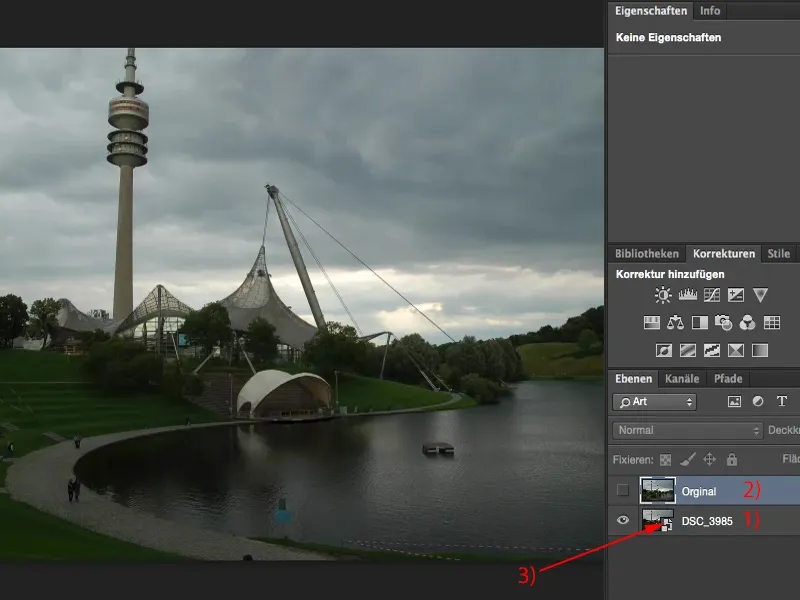
Expozíció a Camera Raw-konverterrel
Így nézett ki a kép a fényképezőgépből kivéve, minden nullázva van (1). 17-70 mm, egy olcsó Sigma objektív, 1/160 s záridő, 6,3 rekeszérték és ISO 200 (2). Ezeket már most kiolvashatom. Láthatom a hisztragramot is. Látom, hogy van valamennyi világos rész az égben - ott, ahol a nap a felhők mögé tűnik (3). Van néhány sötét rész is, ezek a sötét képrészek (4). 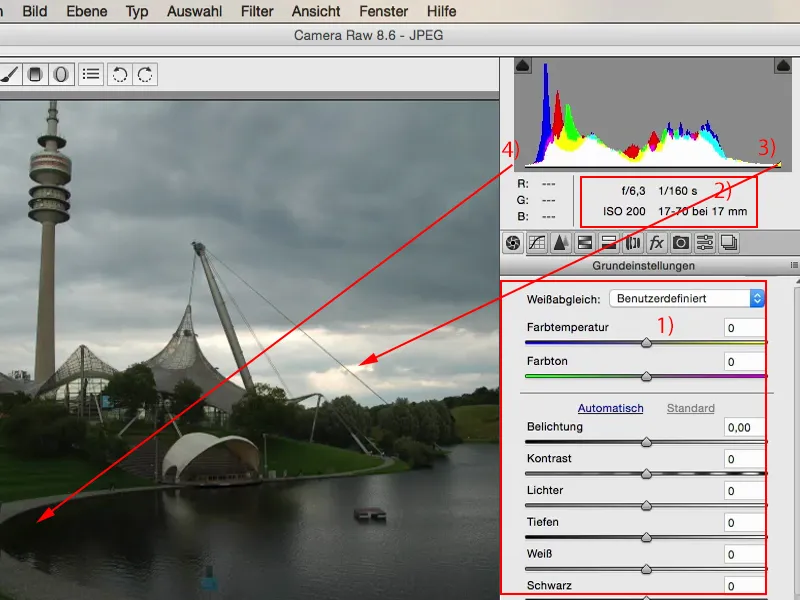
És ha most optimalizálni szeretném, az első gesztus mindig az Expozíció-szabályozó. Csak megnézem, mi történik, ha fél vagy egész fényértéket világosítok (1). Úgy érzem, most a tó és a zöld területek korrekt expozícióban vannak. Az égbolt ezen által kicsit veszít az izgalomból és a részletességből.
És pont itt az a szép a Raw-konverternél: Minden, amire szükségem van, itt van. Van Fehér, Fekete, Töredezett, Világos, az Éleslátás-szabályozó, amit szinte soha nem nyúlok hozzá. És innentől kezdve teljesen szelektíven tudom tovább finomhangolni. 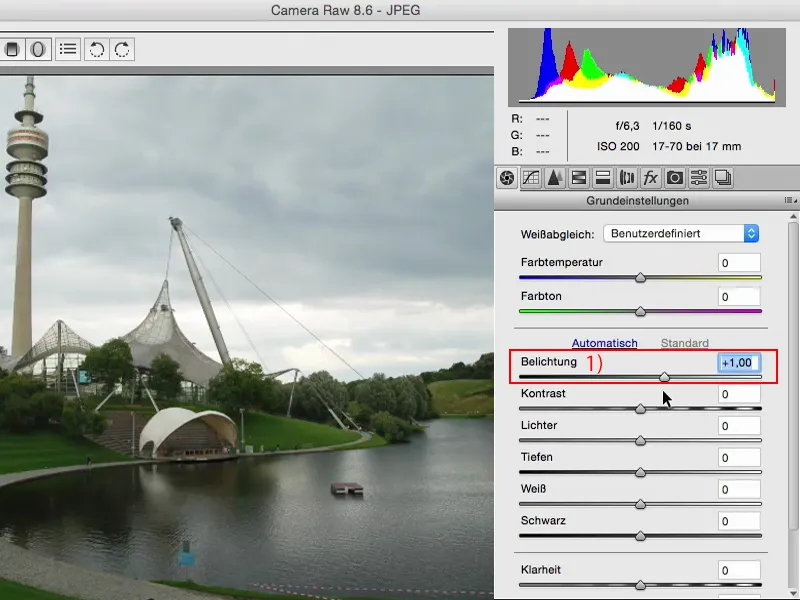
Megnézhetem, mi történik, ha visszahúzom a Világosok részt (1). És bingo: Majdnem visszaáll az eredeti részletezettség az égbolton, pontosan látom: Itt vannak ezek a kitépett világos részek. Ezeket mindenképp fel szeretném használni.
Nézze meg a hisztogramot (2): Ha tovább húzom lefelé a szabályozót, láthatod, hogy ezek a világos részek átrajzolódnak. Egyébként a hisztogram viszonylag változatlan marad. Nem sokat változik, mert ez a szabályozó csak a Világosok érinti, ahogy a neve is mutatja. 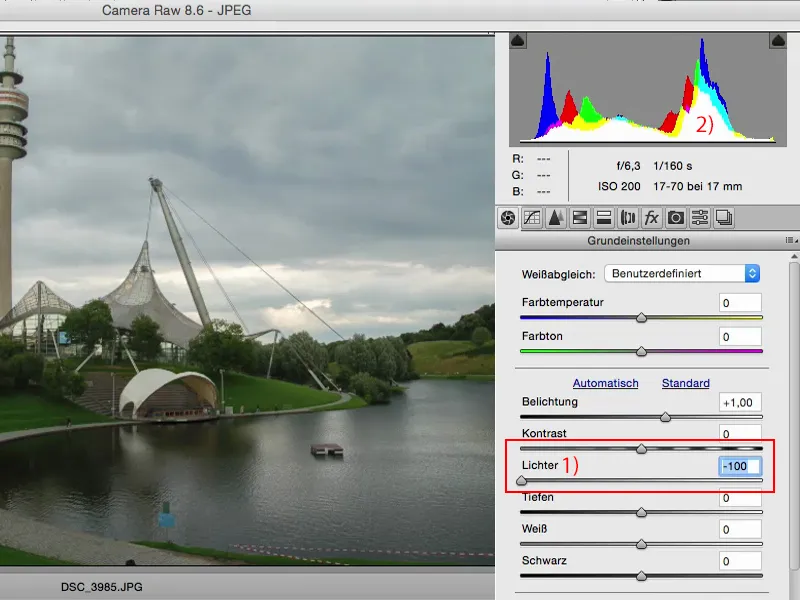
Ezt ugyanúgy meg tudom tenni a Mélyek részen is. Le tudom próbálni elsötétíteni a mélyeket, fel tudom próbálni felvilágosítani a mélyeket. És ha közben megnézed a hisztogramot: Egyik esetben az egész balra megy, másik esetben az egész jobbra. Tehát a mély régiók árnyalatait világostól sötétig húzom.
Szeretnél egy ilyen hamis HDR hatást? Tájképek esetén nem is lehetne egyszerűbb: Állítsd be a megfelelő Expozíciót (1), húzd le a Világosokat (2), emeld fel a Mélyeket (3), talán még egyszer megcsinálod az okos objektumban, emeld meg a Claritást kissé, majd még tovább erősítheted a színeket. Akkor egy ilyen hamis HDR képet készítettél - egy szegényeknek szánt HDR képet. 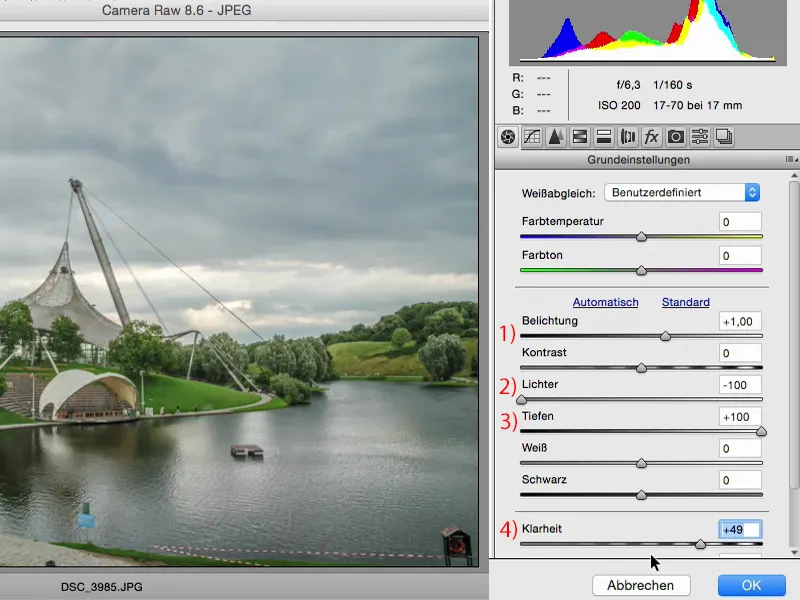
Tehát ez az, amit mindenképp megváltoztatnék az expozíción. Ha már a Raw-konverterben vagy, mindig nézd meg az HSL/Szürkeárnyalat-területet, mert itt van egy Alapszín-szabályozó.
Ha kiderül, hogy az expozíció helyes, de a zöld túlságosan sötét, akkor csak menj a Zöldárnyalat-szabályozóhoz és húzd a zöldet a végéig. Nem rontasz el semmit.
Sokan kicsit félénkek. Régen, ha túl messzire húztam balra és jobbra, akkor tönkrement a kép. Néhány évvel ezelőtt így volt. Azóta ez a Raw motor jóval megbízhatóbb, így bátran játszhatsz a szabályozókkal. 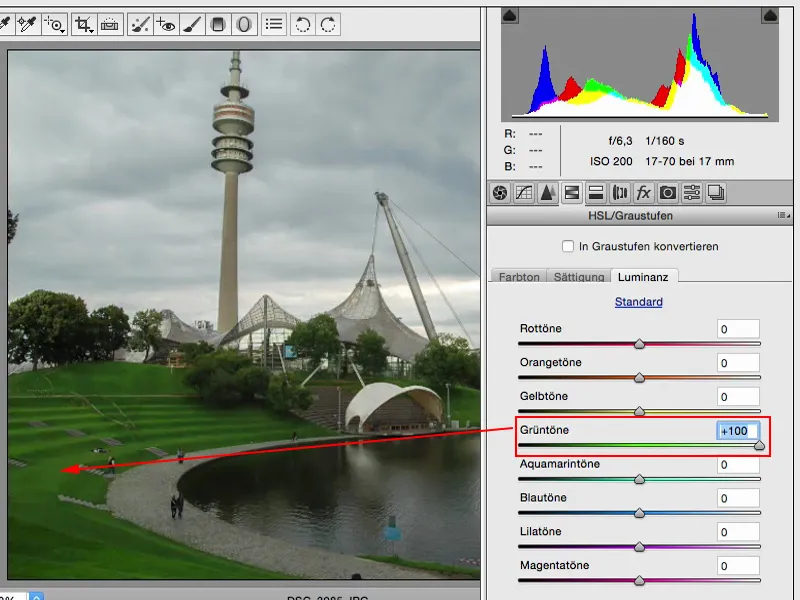
Ugyanezt teheted a Sárgával is ... Ez is hozzásegít, hogy megismerd a képedet és a képben lévő színeket. Ha lehúzod ezt itt, akkor látod, hogy a világos részeken rengeteg sárga van. 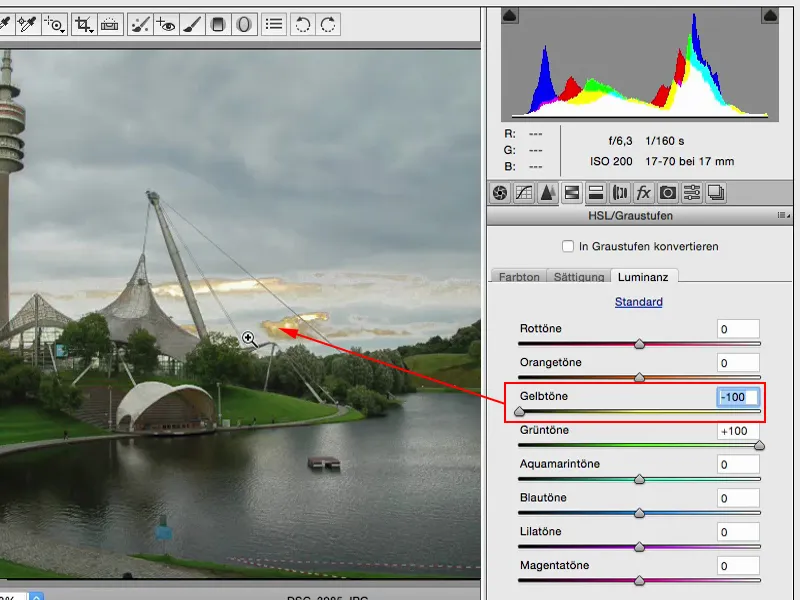
Ha fönthetnéd ezt, ami az égboltban egész jónak tűnik, akkor ezt könnyen megteheted a Raw-konverteren keresztül. Most úgy néz ki, mintha igazi fehér felhők lennének. A többi részt nem ártaná nagyon. 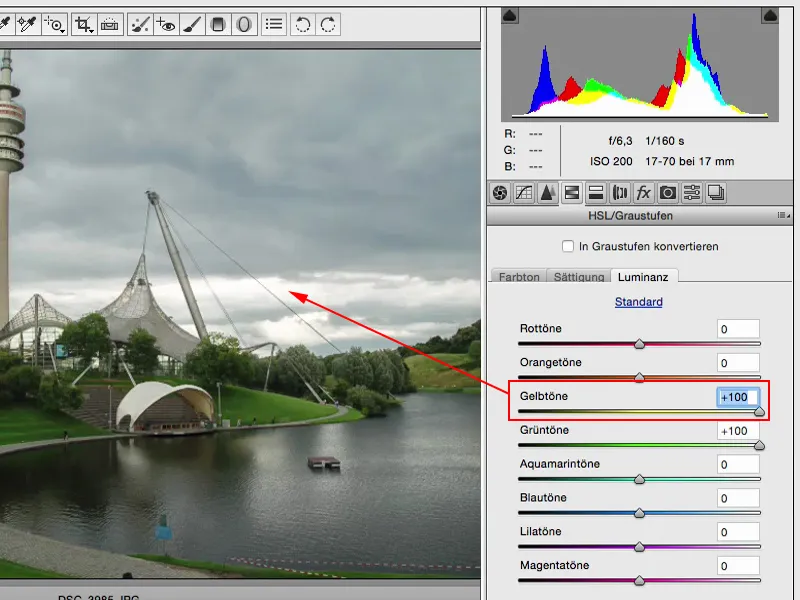
Ugyanezt teheted az Narancssárgával is. Nem sok maradt belőle, a torony tetején, és ezt most először is hagyom ...
Ez csak a szélén jegyezném meg, hogy az Alapszín kicsit az expozícióval is foglalkozik, és ha már globálisan beállítottam a kép expozícióját, miért ne szabályoznám az árnyalatomat és színem fényerejét is éppen itt, ebben az okos objektumban csodálatosan, nem-destruktívan? 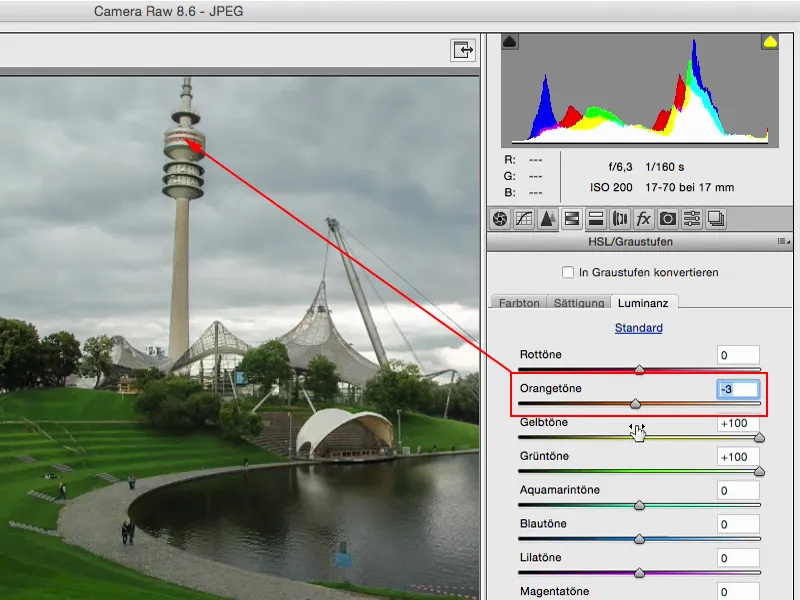
Ez volt a korábbi állapot, ez lett a végeredmény. És úgy gondolom, óriási különbségek vannak köztük. 
Fényerő beállítása rétegenként
Visszahozom az eredeti réteget (1), hogy ismét az eredeti kiindulási anyaggal rendelkezzünk.
Ezután természetesen itt van a Fényerő réteg (2). Őszinte leszek? Azt hiszem, utoljára két-három évvel ezelőtt használtam. Photoshopban annyi más lehetőségem van a világos és sötét dolgokhoz, hogy ez már túl banális nekem.
Az Áthelyezés (3) és a Gamma korrekció (4) olyan dolgok, amelyekkel foglalkoznom kell, esetleg netán rákeresni: Mi is az a Gamma korrekció?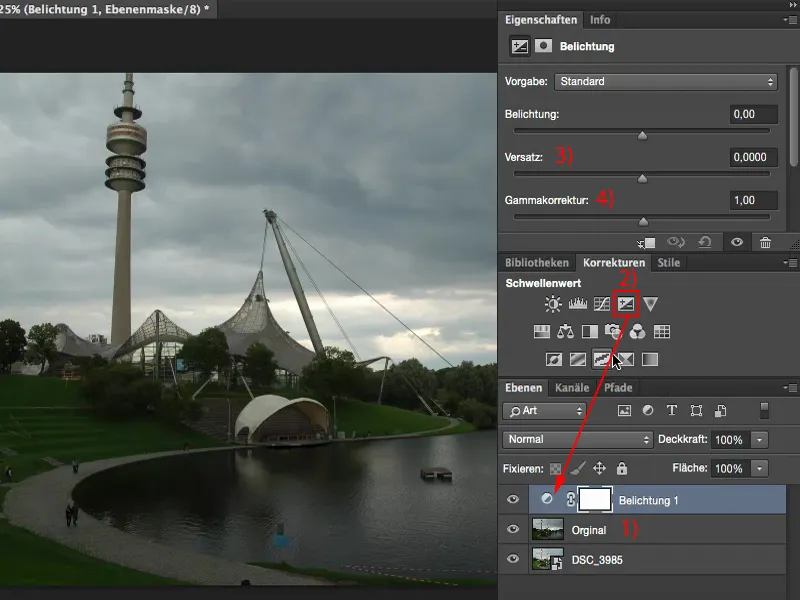
A Gamma korrekció extrém mértékben kivilágítja a mélyeket vagy sötétíti azokat.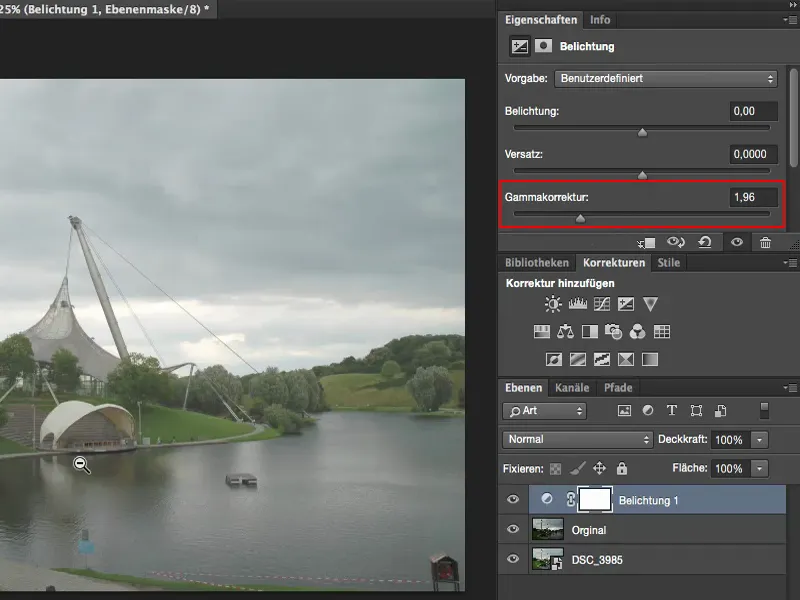
És mi is az az Áthelyezés? Az Áthelyezés általában mindent, ami nem feltétlenül teljesen világos, eléggé sötétté tesz, ha nem mondjuk tiszta feketévé. Ha pedig kivilágítom, akkor hagyja, hogy a fények még kicsit megmaradjanak, és igyekszik mindent a fehér felé húzni. Ezek azok a dolgok a híradói kinézethez, különleges hatásokhoz vagy valami ehhez hasonlóhoz.
Ha szükségem van erre a lágyított hatásra, mindig az Áthelyezésre és a Gamma korrekcióra megyek. Különben inkább távol tartom magam a beállításoktól, mert általában ezekkel a vezérlőkkel többet rontasz el, mint amennyit valójában javítasz.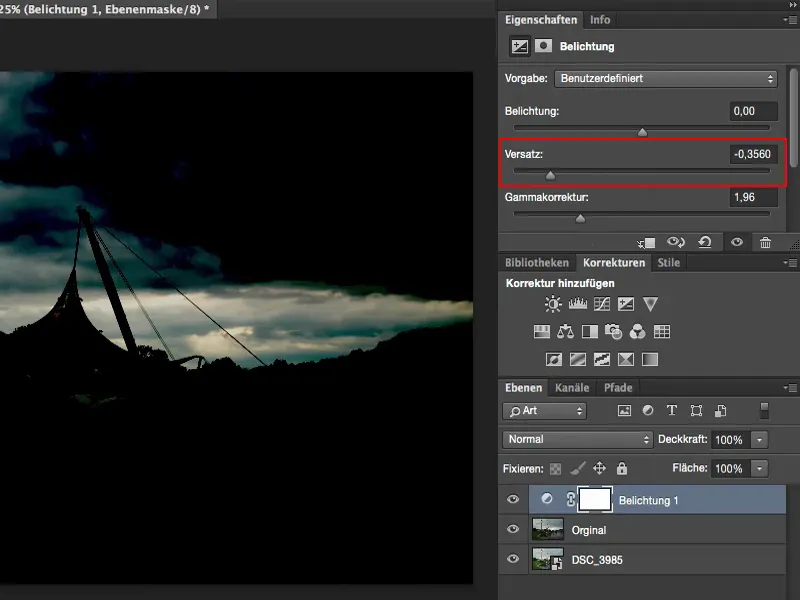
A Fényerő vezérlője: Egyetlen vezérlő a fényerőhöz - ez már beszédes magáért, hogy hogy vélekedem róla, azaz nem sok jót. Ez jó, ha valóban van egy képed, és azt mondod: Ugye, még egy rekesz gyorsan fel vagy le. Páng! Akkor egy kicsit sötétebb lesz, vagyha felrekesz, akkor egy kicsit világosabb, de ez mind a kép összes árnyékát érinti. Ha megnézed a fényeket a kép hátsó részén: Így kezdődött, itt szép rajzolat van, izgalmas az ott hátul, ez is kiemelkedővé teszi a képet.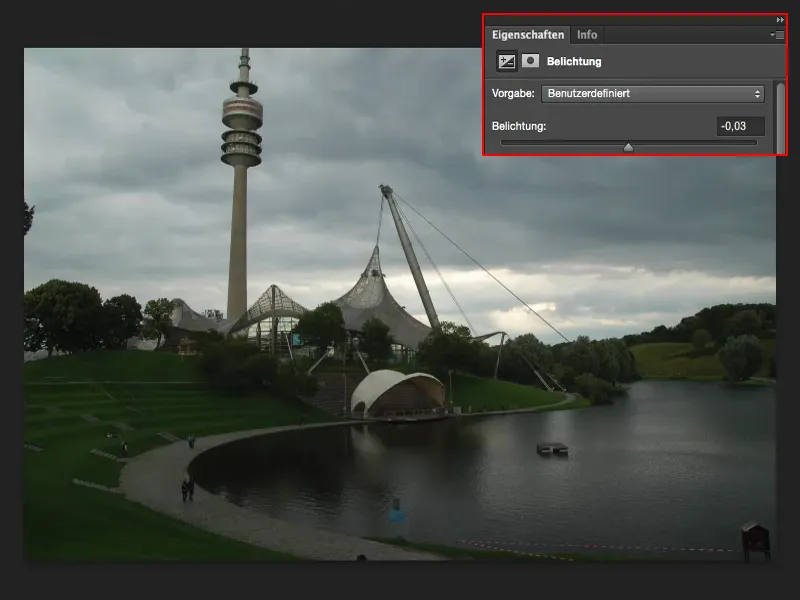
Ha csak fél rekesznyivel növeled a fényerőt (1), akkor a középtónusok, mélyek és a fények is ezzel az értékkel emelkednek. És máris tönkrement a kép hátul (2).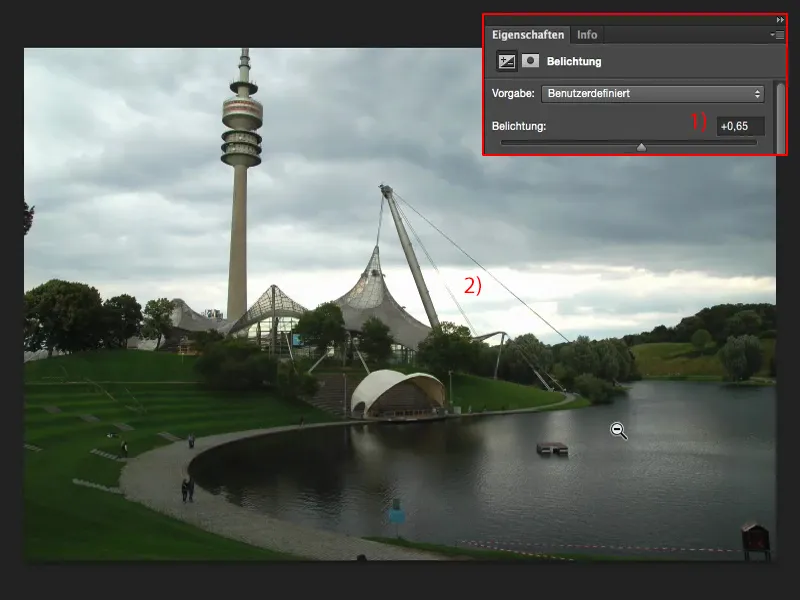
Ha egy rekeszzel vagy másféllel csökkented a fényerőt (1), akkor a teljes kép is ilyen szürkeséget kap valahogy. Ez nekem nem tetszik. Ezért nagyon-nagyon ritkán használom ezt a fényerő vezérlőt - általában csak akkor, ha valóban csak gyorsan egy kicsit világosabbá vagy sötétebbé kell tennem a képet - akkor nyúlok vissza erre a fényerő vezérlőre.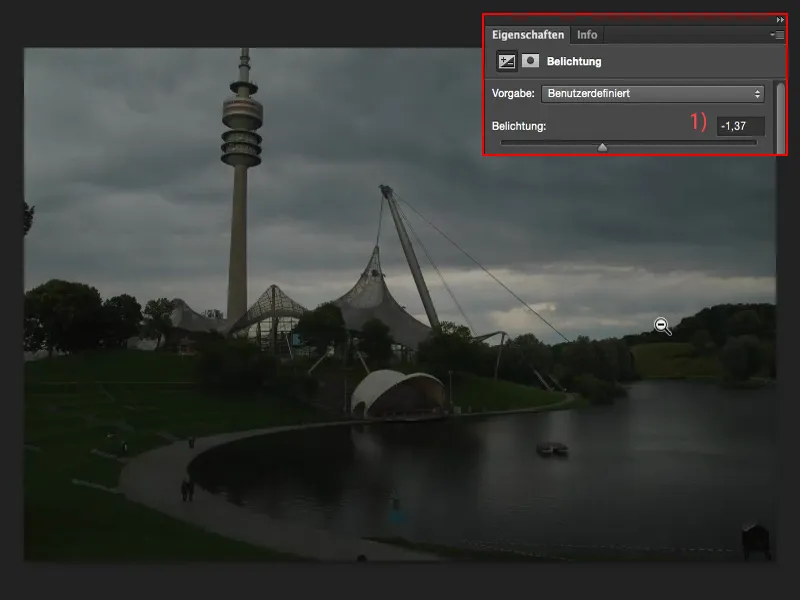
Fényerő beállítása a tónus korrekció által
Sokkal inkább kedvelem a Tónus korrekciót (1), mert legalább itt vannak ezek a három színszűrő (2).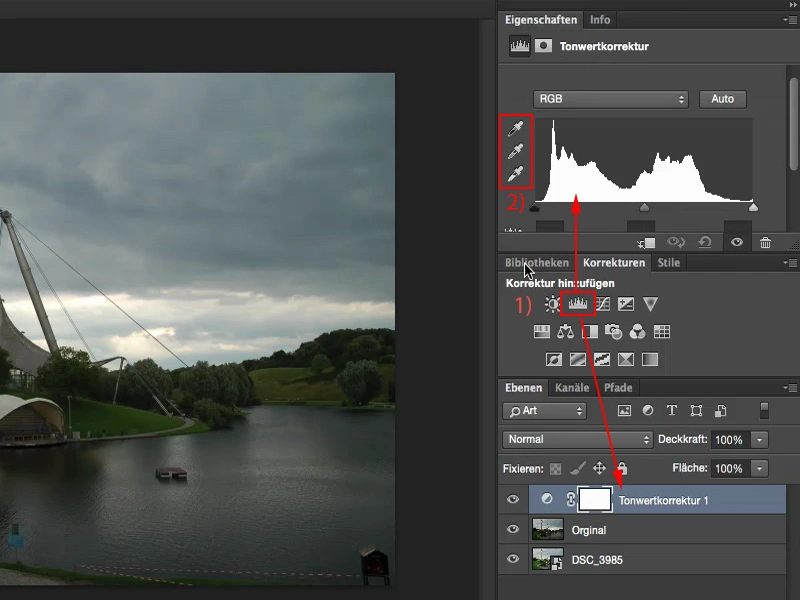
Ezáltal már elmondhatom: Ez itt, a szürke színszűrő, egy normál szürkeszintű tartományt jelent. Ezzel gyakorlatilag már elvégeztem a fehéresztét is.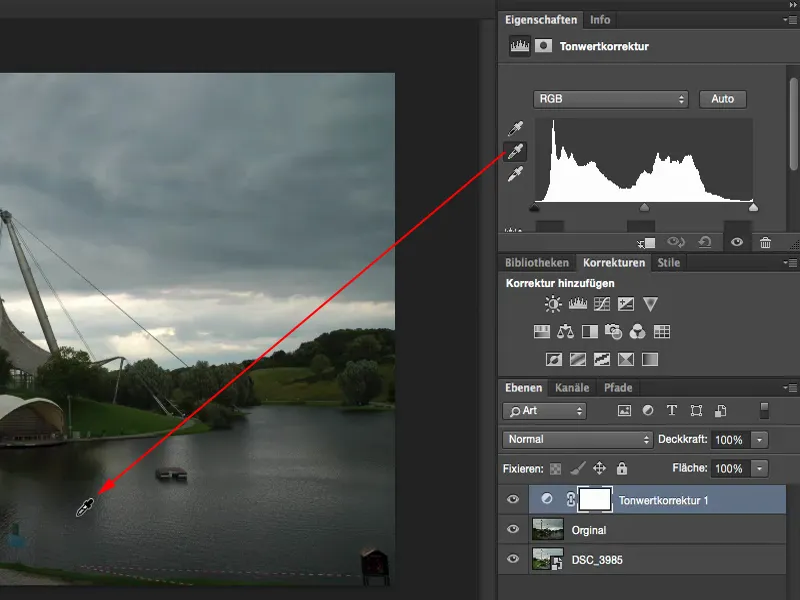
A fények pedig itt hátul legyenek elhelyezve.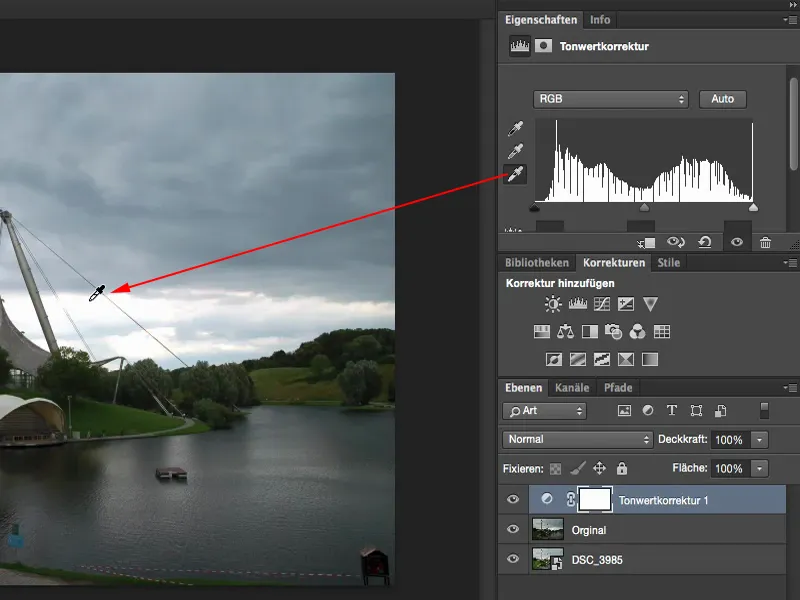
Az eredetihez képest azt mondanám, hogy sokkal, sokkal közelebb vagyok a helyes fényerőhöz, mintha csak a fényerő vezérlőn húznék valamit, mert ezt az értéket a Fényerő beállításánál gyakorlatilag nem lehet beállítani.
Összefoglalás
Ezek tehát az én gondolataim róla. Egy kicsit furcsának hangzik, ha azt mondjuk: „Mindent csinálj Raw-ban”, de miért is kéne munkát adni magunknak Photoshopban - és itt azért jön képbe egy kicsit a Lightroom is - ha már Raw-ban mindent meg lehet tenni.
Az engine, amely a Raw fejlesztése mögött áll, jelenleg mindenképpen teljesen azonos a Lightroom engine-jével. A vezérlők és az egész felépítés természetesen más, de a működési mód, ami mögötte van, és az lehetőségek jelenleg száz százalékig azonosak. A Lightroom természetesen kínál címkézést, katalógizálást, különböző export formátumokat stb. Könyveket hozhatsz létre közvetlenül a Lightroomból, és sok más dolgot, amit a Photoshop alapfunkciók nem tudnak. De érthető, hogy ez egy teljesen más gondolkodásmód, ami itt fennáll. De ha a tiszta Raw fejlesztésről van szó, akkor azt mondanám, hogy ez az Adobe Camera Raw konverter nagyon jól végez Lightroommal. És ezt mindenképpen ki kell használnod a fényerő beállításánál is.


